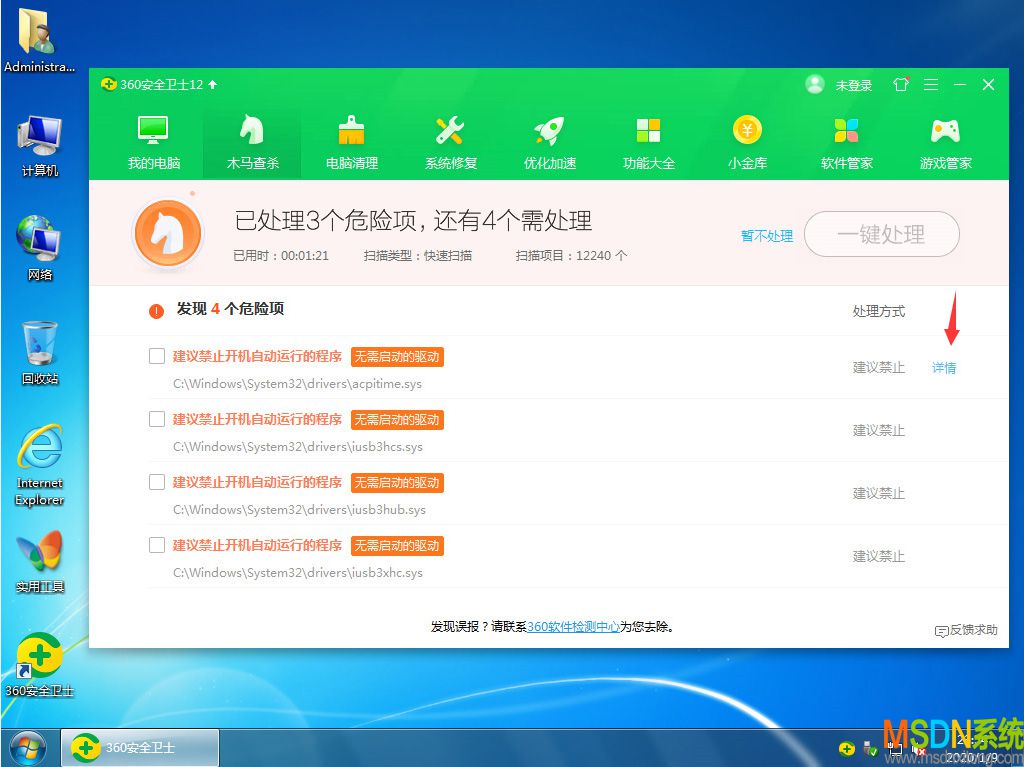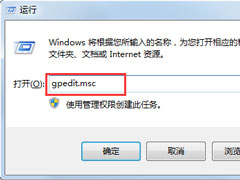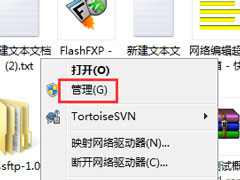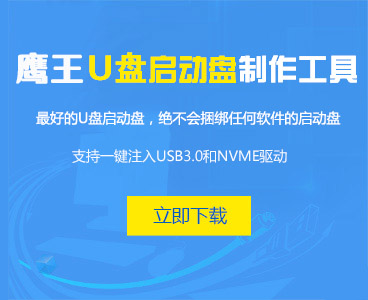Win7注册表编辑被管理员禁用 打开注册表编辑器的操作方法
时间:2018-06-19 来源:MSDN我告诉你
Win7注册表编辑器被管理员禁用怎么办?该如何打开注册表编辑器?当我们在使用Win7系统,需要进行修改注册表信息的时,遇到输入regedit注册表命令,却提示注册表编辑已被管理员禁用的情况,这该如何解决呢?下面小编就和大家分享下Win7系统打开被禁用注册表编辑器的具体操作方法。
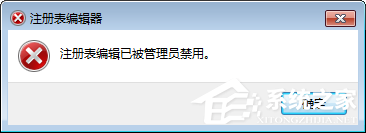
注册表如何打开
1 、打开注册表编辑器,在开始菜单---运行 (win键+R) 输入 regedit 可以打开注册表编辑器。
注册表被禁用怎么解除
1、如果提示上面注册表被禁用了,可能是组策略里面设置限制。
如下图,在开始---运行---输入 gpedit.msc 命令打开组策略。
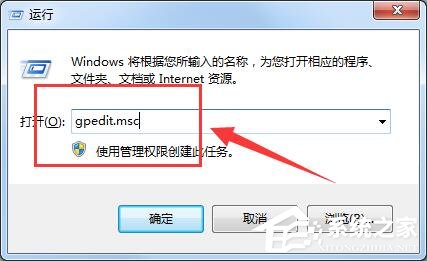
2、出现的组策略编辑器中,找到 “用户配置”----“管理模板”----“系统” 项目,如下图。
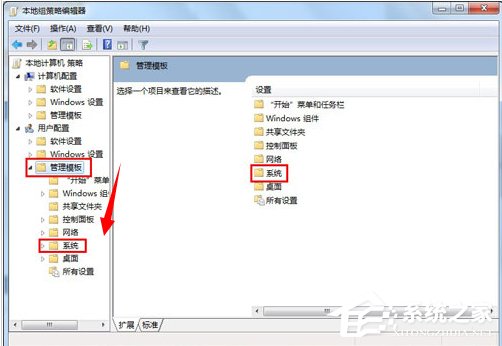
3、在出现的“系统”对话框中,找到“阻止访问注册表编辑工具”选项目前是启用的呢,所以打不开注册表的。
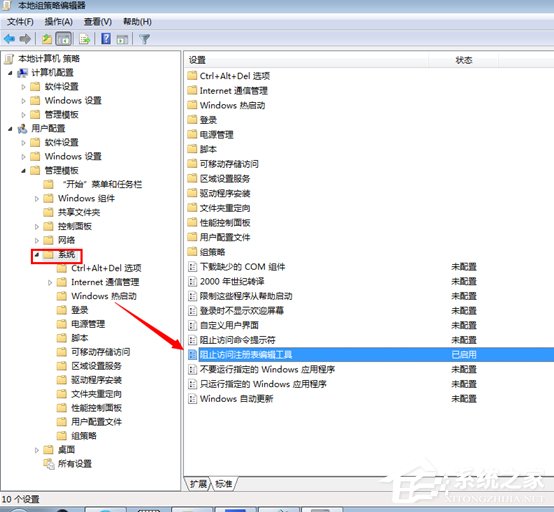
4、我们把“阻止访问注册表编辑器工具”的设置改成“未配置”或 “已禁用”选项,然后“确定”。
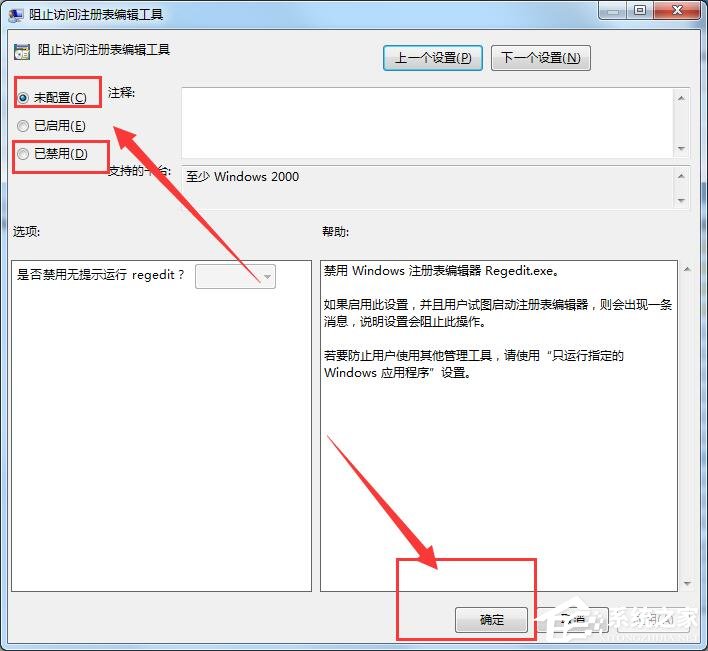
5、设置好之后,再次打开“regedit” 确定即可,如果还是不行可能是策略没有生效,重启一下系统。
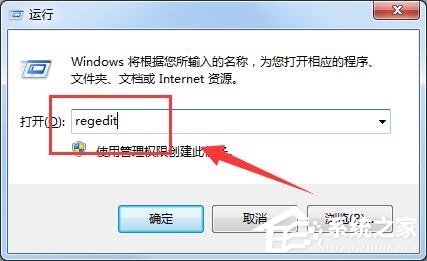
6、如下图,可以正常打开注册编辑器界面了。
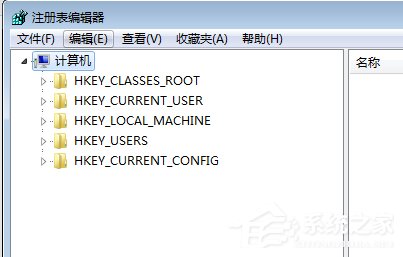
以上就是小编和大家分享的Win7系统打开被禁用注册表编辑器的具体操作方法,按上述步骤操作即可解决问题。
相关信息
-
-
2025/03/08
使用鹰王U启动PE解决UEFI安装Win7卡LOGO方法 -
2020/01/12
360安全卫士木马查杀后键盘鼠标无法使用的解决方法 -
2019/10/14
Win7系统IE11降级到IE8的图文详解
-
-
Win7文件夹选项不见了如何解决?
最近有Win7用户反映,文件夹选项不见了,怎么找都找不到,这让用户非常烦恼。文件夹选项可以设置很多文件相关的设置,文件夹选项不见了一般是系统设置了某些规则策略导致的。那么,Wi...
2018/08/10
-
Win7怎么删除用户账户?Win7删除用户账户的方法
最近有Win7用户反映,由于之前在电脑上创建了很多个用户账户,但由于有些账户并不常用到,所以想要删除掉,但又苦于不会,为此非常烦恼。那么,Win7怎么删除用户账户呢?接下来,小编就来教...
2018/08/10
系统教程栏目
栏目热门教程
人气教程排行
站长推荐
热门系统下载
- 1 MSDN我告诉你 Windows 10 1909 5版合1 64位 原版系统
- 2 MSDN我告诉你 Windows 7 64位 安装版 三版合一
- 3 MSDN我告诉你 Windows 10 22H2 5版合1 64位 原版系统
- 4 MSDN我告诉你 Windows 7 32位 安装版 三版合一
- 5 MSDN我告诉你 Windows 7 64位 安装版(支持intel&amd最新硬件)
- 6 MSDN我告诉你 Windows 10 21H2 企业版LTSC 64位 原版系统
- 7 MSDN我告诉你 Windows 10 21H2 5版合1 64位 原版系统
- 8 MSDN我告诉你 Windows 10 20H2 5版合1 64位 原版系统
- 9 MSDN我告诉你 Windows 8.1 64位 安装版
- 10 MSDN我告诉你 Windows 10 1809 企业版LTSC 64位 原版系统